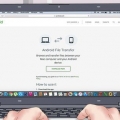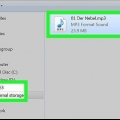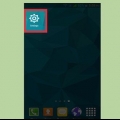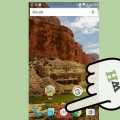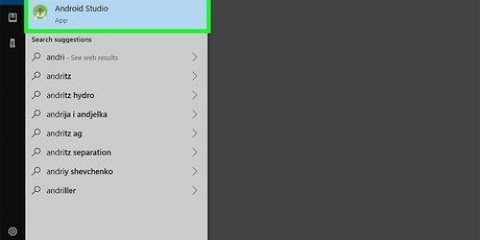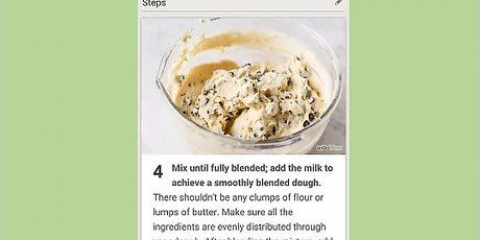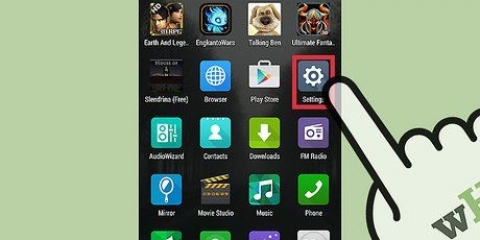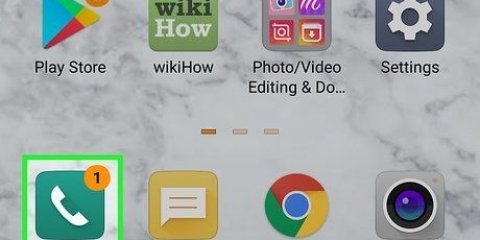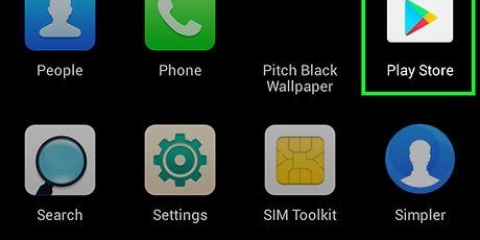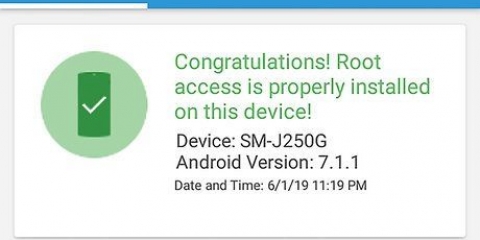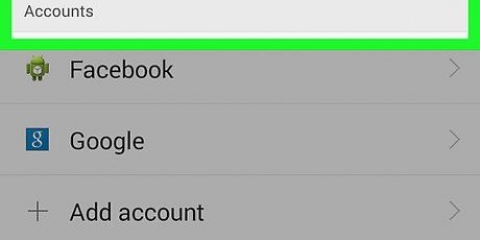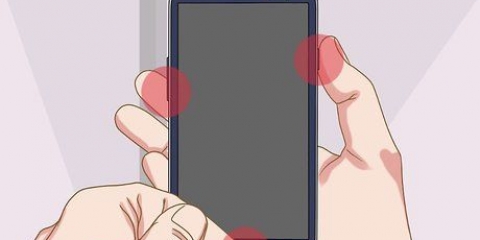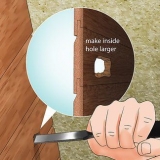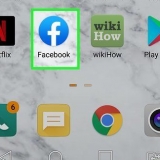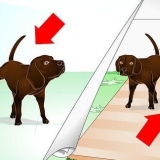Ajouter des sonneries à un téléphone android
Teneur
Fatigué de ces vieilles sonneries qui sont standard sur votre téléphone Android? Vous pouvez transformer n`importe quel fichier audio ou musical en sonnerie personnalisée gratuitement, sans avoir à vous abonner à un service ou à payer pour un téléchargement. Tant que vous avez la musique ou le fichier son, vous pouvez utiliser votre ordinateur pour modifier la longueur de la sonnerie, puis l`envoyer sur votre téléphone. Vous pouvez également utiliser une application sur votre téléphone Android pour créer une sonnerie à partir d`un fichier musical enregistré sur votre téléphone.
Pas
Méthode 1 sur 2: Utilisation de votre ordinateur

1. Préparez le fichier pour la sonnerie. Vous pouvez obtenir des sonneries à différents endroits ou créer les vôtres. Les sonneries doivent durer environ trente secondes et peuvent être créées à partir de n`importe quel type de fichier son.
- Cliquez ici pour obtenir des instructions sur la façon de créer et de modifier votre propre sonnerie à partir d`un fichier musical ou sonore à l`aide du logiciel gratuit sur votre ordinateur. Assurez-vous d`enregistrer la sonnerie complète sous .fichier mp3.
- Si vous souhaitez créer une sonnerie avec une application sur votre Android sans le connecter à un ordinateur, lisez la méthode "Utiliser une application".

2. Connectez votre téléphone Android à votre ordinateur via un câble USB. Déverrouillez votre écran lorsqu`il est verrouillé.

3. Accédez aux fichiers sur votre appareil. Si vous utilisez Windows, vous pouvez trouver votre téléphone Android dans la fenêtre Ordinateur/Poste de travail (gagner+E). Si vous utilisez OS X, votre téléphone Android apparaîtra sur votre bureau, mais vous devrez d`abord exécuter le programme Transfert de fichiers Android besoin d`installer.

4. Ouvrez le dossier Sonneries. L`emplacement de celui-ci peut différer selon le téléphone que vous utilisez. Vous pouvez généralement le trouver dans le dossier racine de votre appareil, mais il peut également être trouvé sous /media/audio/sonneries/ se tenir debout.
Si vous n`avez pas de dossier Sonneries, vous pouvez en créer un dans le dossier racine de votre téléphone. Faites un clic droit sur un espace vide dans le dossier racine de votre téléphone et cliquez sur « Créer un nouveau » → « Dossier ».

5. Copiez le fichier de sonnerie dans le dossier Sonneries. Vous pouvez cliquer et faire glisser le fichier de votre ordinateur dans le dossier Sonneries, ou vous pouvez cliquer dessus avec le bouton droit et cliquer sur "Copier". Faites un clic droit dans le dossier Sonneries et choisissez `Coller`.

6. Débranchez votre téléphone après l`envoi de la sonnerie. Le transfert ne devrait prendre que quelques secondes.

sept. Ouvrez l`application Paramètres sur votre téléphone et sélectionnez "Son".

8. Cliquez sur l`option `Sonnerie` ou `Sonnerie`. Sélectionnez votre sonnerie dans la liste. Si la sonnerie a une balise ID3 (information), le titre correct sera affiché, sinon le nom du fichier sera affiché.
Méthode 2 sur 2: Utilisation d`une application

1. Téléchargez `Ringtone Maker` sur Google Play Store. Il existe de nombreuses applications qui vous permettent de créer des sonneries, mais Ringtone Maker est gratuit et possède une interface simple. Bien sûr, vous pouvez également utiliser une autre application, les étapes seront probablement très similaires à celles de Ringtone Maker.

2. Téléchargez la chanson que vous souhaitez utiliser pour la sonnerie ou transférez-la sur votre appareil. Pour que Ringetone Maker fonctionne, vous devez enregistrer la musique sur votre appareil Android.

3. Ouvrez l`application Ringtone Maker. Une liste de tous les fichiers audio de votre appareil apparaîtra. Si vous ne trouvez pas le fichier que vous recherchez, cliquez sur le bouton de menu en haut à droite de votre écran et sélectionnez "Parcourir". Vous pouvez ensuite parcourir le stockage de votre appareil pour trouver le fichier son que vous voulez.

4. Cliquez sur le bouton vert à côté du fichier que vous souhaitez modifier. Choisissez `Modifier` dans le menu.

5. Utilisez les curseurs pour ajuster la chanson à la partie que vous souhaitez modifier dans la sonnerie. Il est préférable de régler les sonneries sur 30 secondes ou moins. Cliquer sur le bouton « Play » jouera la sélection actuelle. Vous pouvez utiliser les boutons de zoom pour zoomer et dézoomer sur le graphique.
Essayez de mettre en pause les points de départ et d`arrêt de la musique afin que la sonnerie ne bégaie pas.

6. Cliquez sur le bouton « Enregistrer » lorsque vous êtes satisfait de la sélection. Ce bouton ressemble à un disque et se situe en haut de l`écran.

sept. Nommez la sonnerie. Le nom que vous entrez lors de l`enregistrement est le nom qui sera affiché dans le menu de sélection de votre sonnerie. Cliquez sur « Enregistrer » pour enregistrer votre nouvelle sonnerie dans le dossier Sonneries.
Pour utiliser une sonnerie que vous avez créée pour d`autres sons du système, comme une alarme ou une notification, appuyez sur le menu Sonnerie et sélectionnez l`emplacement souhaité.

8. Ouvrez l`application Paramètres sur votre téléphone et sélectionnez "Son".

9. Cliquez sur l`option `Sonnerie` ou `Sonnerie`. Sélectionnez votre nouvelle sonnerie dans la liste.
Articles sur le sujet "Ajouter des sonneries à un téléphone android"
Оцените, пожалуйста статью
Similaire
Populaire